Docker下篇(实操篇)
今天我们主要来介绍一下在CentOS的环境下安装docker。
首先,我们打开百度....(不好意思,走错片场了)

话不多说,直接开始我们的安装之旅吧。
环境准备
1. 一台虚机 CentOS 7.0 及以上。(Docker也支持Ubuntu、Debian、Windows、MacOS)
2. 虚拟可以连网,需要直接下载Docker 的有关安装包
安装步骤
1. Docker 要求 CentOS 系统的内核版本高于 3.10 ,查看本页面的前提条件来验证你的CentOS 版本是否支持 Docker 。
通过 uname -r 命令查看你当前的内核版本。

2. 使用 root 权限登录 Centos。确保 yum 包更新到最新。
$ sudo yum update

3. 卸载旧版本(如果安装过旧版本的话)
$ sudo yum remove docker docker-common docker-selinux docker-engine

4. 安装需要的软件包,yum-util 提供yum-config-manager功能,另外两个是devicemapper驱动依赖的
$ sudo yum install -y yum-utils device-mapper-persistent-data lvm2

5. 设置yum源(命令在同一行)
$ sudo yum-config-manager --add-repo https://download.docker.com/linux/centos/docker-ce.repo


6. 可以查看所有仓库中所有docker版本,并选择特定版本安装
$ yum list docker-ce --showduplicates | sort -r
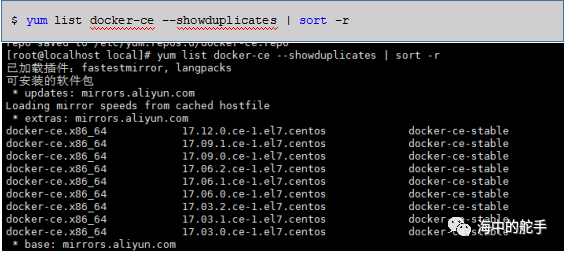
7. 安装docker
$ sudo yum install docker-ce
$ sudo yum install
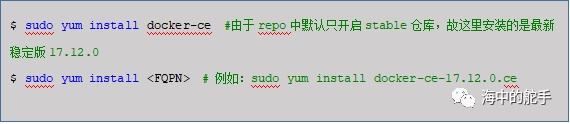
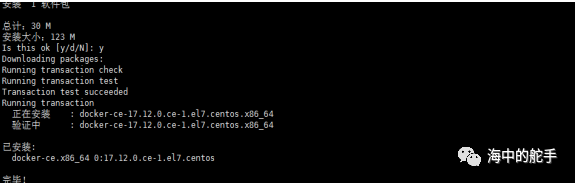
8. 启动并加入开机启动
$ sudo systemctl start docker
$ sudo systemctl enable docker

9. 验证安装是否成功(有client和service两部分表示docker安装启动都成功了)
$ docker version





















 5235
5235











 被折叠的 条评论
为什么被折叠?
被折叠的 条评论
为什么被折叠?








